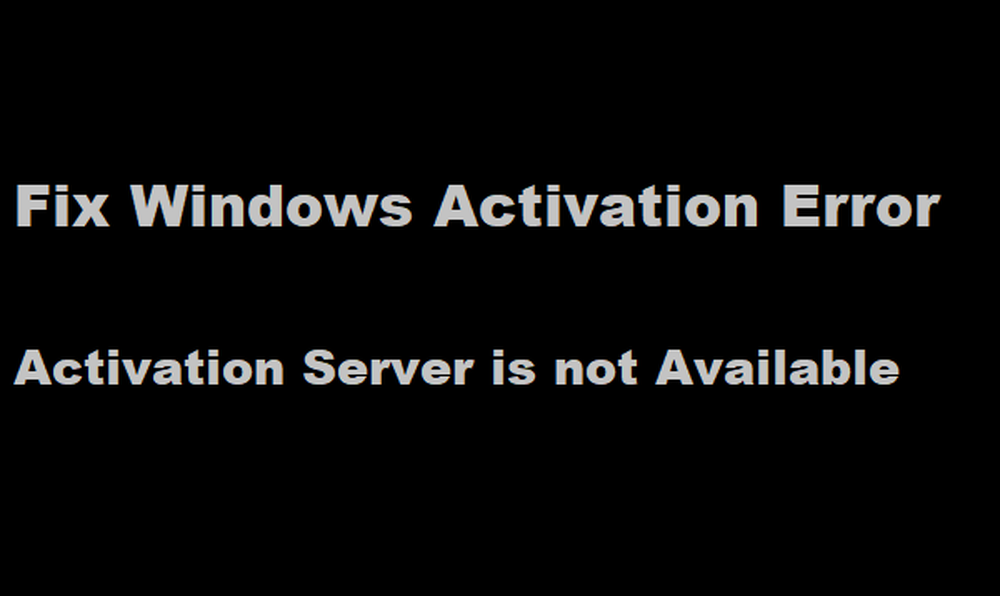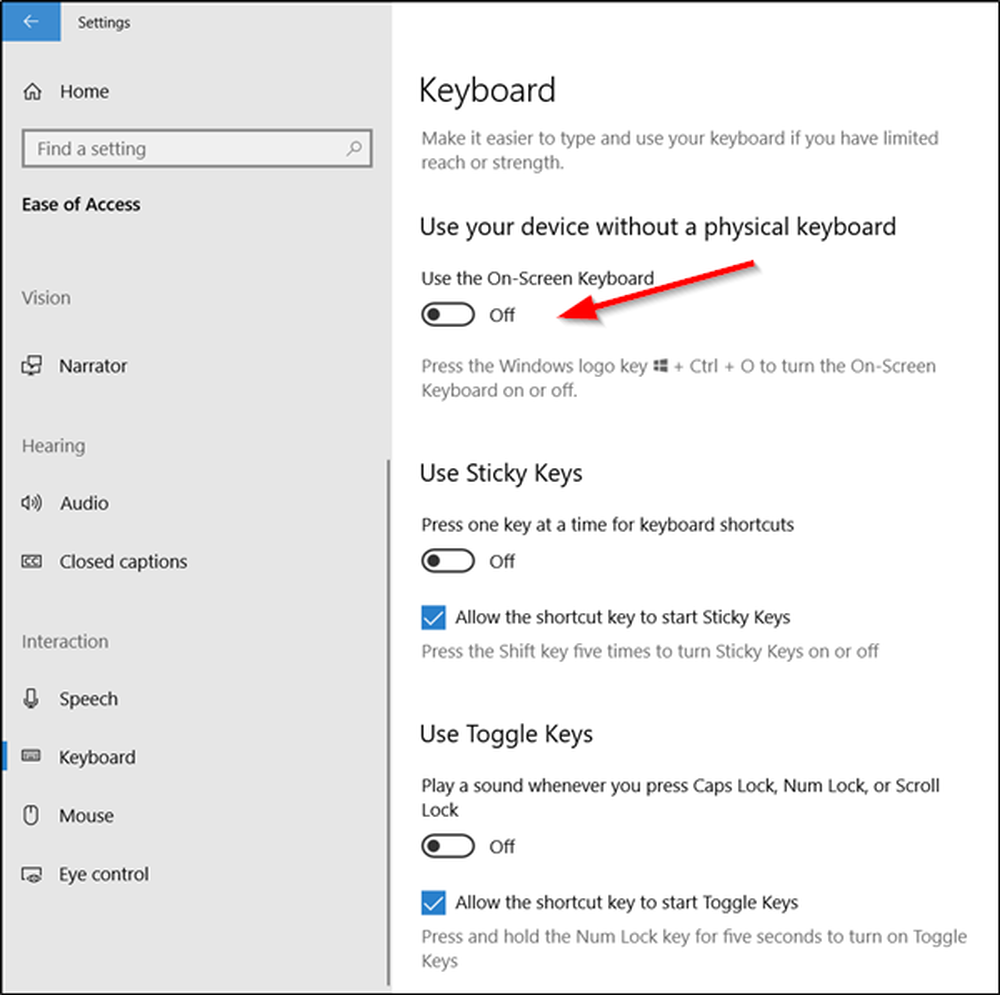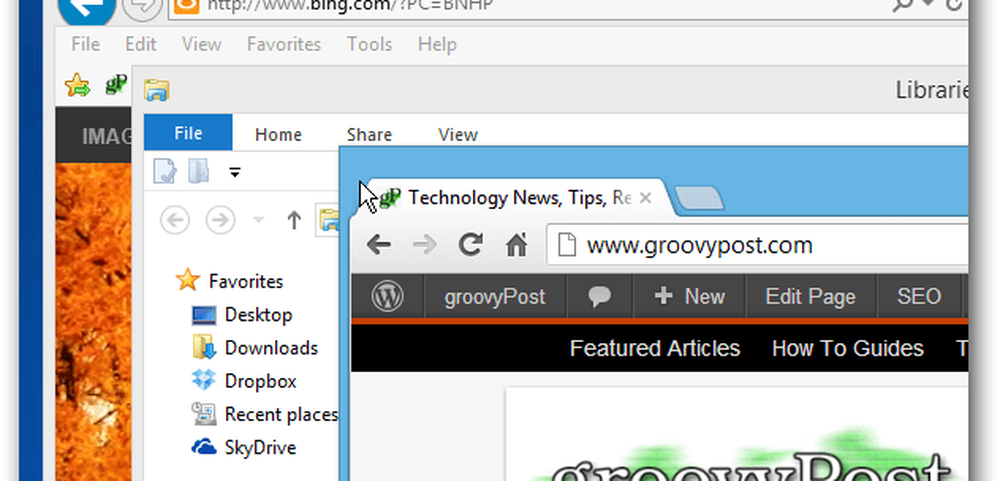Activering of deactivering van wachtwoord voor afbeeldingwachtwoord in Windows 8

Beveiliging is voor bijna iedereen de belangrijkste zorg voor onze computersystemen, omdat we niet willen dat anderen illegaal toegang krijgen tot onze gegevens. Dus om de beveiliging van uw computer te verbeteren, Microsoft heeft de functie beeldwachtwoord toegewezen. We hebben al gezien hoe u een beeldwachtwoord of pincode in Windows 8 kunt instellen.

In dit artikel laten we u zien hoe u de aanmeldfunctie voor afbeeldingenwachtwoorden kunt inschakelen of uitschakelen. In feite is het inloggen met beeldwachtwoorden standaard ingeschakeld, dus in het geval dat u het wilt uitschakelen, zal dit artikel u helpen om dat te doen.
Deactiveer beeldwachtwoord aanmelding met Registry Editor
1. druk de Windows-toets + R gelijktijdig en zet regedit in Rennen dialoog venster.
2. Navigeer naar de volgende locatie:
HKEY_LOCAL_MACHINE \ SOFTWARE \ Policies \ Microsoft \ Windows \ System
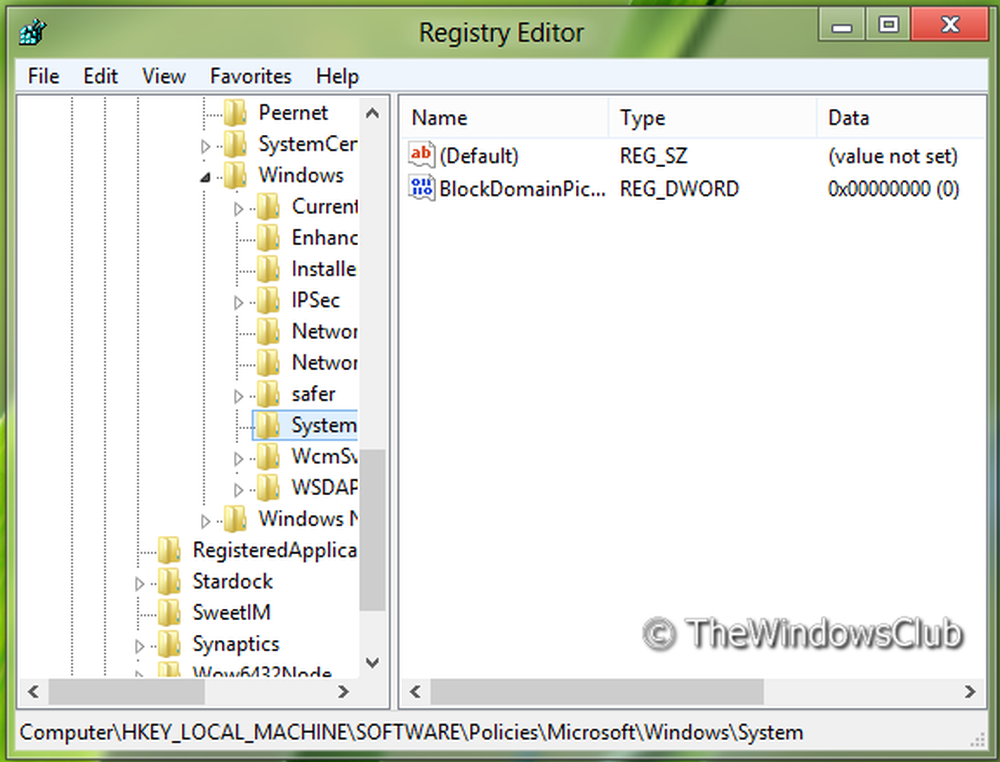
3. Klik nu met de rechtermuisknop in het rechterdeelvenster van het venster. Maak een DWORD-waarde aan en noem deze "BlockDomainPicturePassword“.
4. Klik met de rechtermuisknop op de hierboven gemaakte DWORD-waarde, selecteer Wijzigen. Je hebt dit venster:

Beeldwachtwoord voor inloggen inschakelen = '0' (Standaardinstelling)
Beeldwachtwoord uitschakelen Sign-n = '1'
6. Dat is het. Start opnieuw op om de resultaten te zien.
Beeldwachtwoord afbeelding deactiveren met de groepsbeleid-editor
NOTITIE : Deze optie voor het gebruik van groepsbeleid is alleen beschikbaar in de Windows 8 Pro en Windows 8 Enterprise edities.
1. Druk op Windows-toets + R combinatie en zet gpedit.msc in Rennen dialoog venster.
2. Navigeer in het linkerdeelvenster naar:
computer configuratie -> Beheersjablonen -> Systeem -> Inloggen.
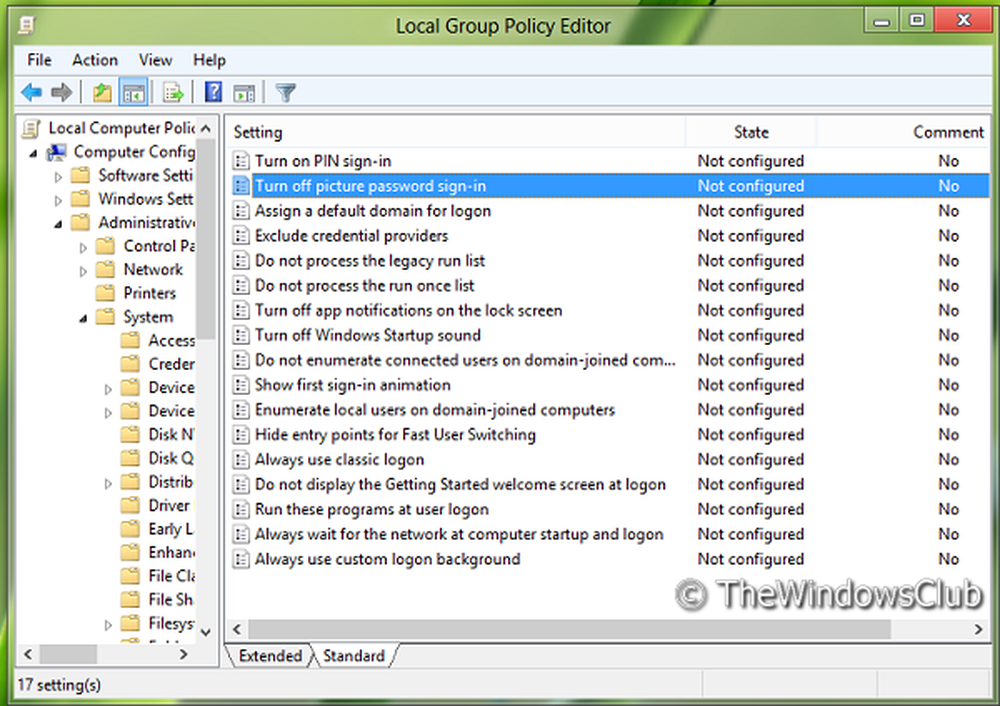
3. Kijk nu in het rechterdeelvenster, u krijgt het beleid met de naam Schakel het wachtwoord voor beeldwachtwoorden uit zoals hierboven getoond.
4. Dubbelklik op dit beleid om het onderstaande venster te openen.

5. Nu kunt u de volgende instellingen gebruiken:
Beeldwachtwoord voor wachtwoord inschakelen = Uitgeschakeld / Niet geconfigureerd (Standaardinstelling)
Beeldwachtwoord voor wachtwoord uitschakelen = Inschakelen
Klik na het aanbrengen van wijzigingen op Van toepassing zijn gevolgd door OK.
Dat is het. Start opnieuw op om de resultaten te zien.